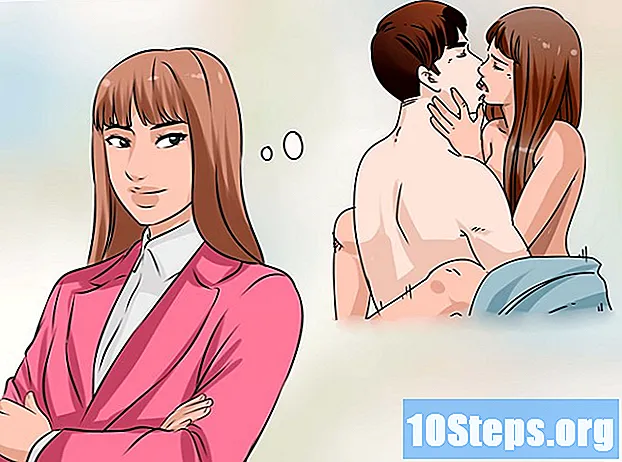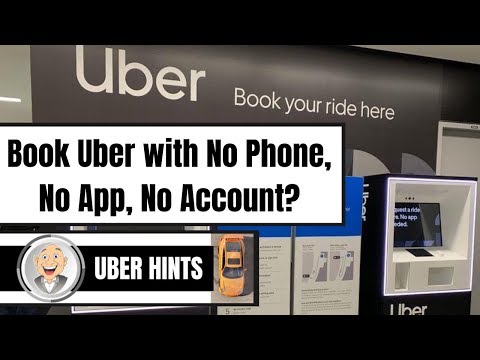
सामग्री
उबर ही एक सेवा आहे जी आयफोन आणि अँड्रॉइड वापरकर्त्यांसाठी परिचित आहे, जे वेगवेगळ्या ठिकाणी सहल करण्यासाठी अॅप वापरतात. तथापि, बरेच लोक ज्यांच्याकडे स्मार्टफोन नाही आहे ते अॅप डाउनलोड केल्याशिवाय उबर वापरु शकत नाहीत म्हणून नाराज आहेत. पण निराश होऊ नका! आपल्याकडे केवळ "स्टूपिडफोन" असला तरीही उबर सेवा वापरण्याचे काही सोप्या मार्ग येथे आहेत.
पायर्या
भाग 1 चा 1: एक उबर खाते तयार करणे
उबर पृष्ठास भेट द्या. एखादा संगणक किंवा मोबाइल ब्राउझर वापरुन, खाते तयार करण्यासाठी उबर नोंदणी पृष्ठावर प्रवेश करा.
- आपणास उबर कडून आपले स्थान पाहण्याची सूचना मिळू शकेल. एखादी शर्यत प्रारंभ करताना आपल्या स्थानाचा अंदाज घेण्यासाठी आपला IP पत्ता वापरण्यासाठी अनुप्रयोगास अधिकृत करण्यासाठी, "होय" क्लिक करा.

आपले खाते आणि देय माहिती प्रविष्ट करा. पुढील पानावर, अनेक मजकूर बॉक्स आपल्याबद्दल काही माहिती विचारत दिसतील. सर्व अनिवार्य फील्ड्सवर क्लिक करून आणि त्यासंबंधित डेटा प्रविष्ट करुन भरा.- आपल्याला आपले देयक पर्याय न दिसल्यास आपल्या ब्राउझरने आपल्याला https://get.uber.com/sign-up/ वर पुनर्निर्देशित केले असेल. आपण https://get.uber.com/ वर आहात का ते तपासा. आपला ब्राउझर आपल्याला दुसर्या पृष्ठावर पुनर्निर्देशित करत राहिल्यास काळजी करू नका, कारण आपण नंतर आपली देय माहिती प्रविष्ट करू शकता.
- आपण प्रमोशनल कोड वापरत असल्यास, स्क्रीनच्या तळाशी असलेल्या "प्रमोशनल कोड जोडा" वर क्लिक करा आणि आपल्याला प्राप्त केलेला कोड प्रविष्ट करा.

"नोंदणी" वर क्लिक करा. स्क्रीनच्या तळाशी, “नोंदणी करा” असे म्हणणारे छोटेसे निळे बटण शोधा. आता आपण अॅपशिवाय उबरची मागणी करू शकता.
भाग २ चे 2: अॅपशिवाय उबर वापरणे
उबर वेबसाइटच्या मोबाइल आवृत्तीमध्ये प्रवेश करा. साइट प्रविष्ट करण्यासाठी येथे क्लिक करा. हे इंटरनेट कनेक्शनसह टॅब्लेट, संगणक आणि सेल फोनद्वारे मिळू शकते. वेबसाइटला भेट देण्यासाठी वरील लिंक वर क्लिक करा.

आवश्यक असल्यास वेबसाइटवर प्रवेशाची विनंती करा. सुरक्षिततेच्या कारणास्तव, साइटमध्ये प्रवेश करण्याचा प्रयत्न करताना आपणास कनेक्शन त्रुटी चेतावणी प्राप्त होईल. असे झाल्यासः- समर्थन@uber.com वर ईमेल लिहा.
- ईमेलच्या मुख्य भागामध्ये, आपले नाव, उबरसह नोंदणीकृत ईमेल आणि साइटच्या मोबाइल आवृत्तीमध्ये प्रवेश करण्याची विनंती समाविष्ट करा.
- ईमेल पाठवा. काही वेळातच आपल्याकडे कदाचित साइटवर प्रवेश असेल.
- आपल्याकडे बर्याच दिवस वेबसाइटवर प्रवेश नसल्यास, वरील पत्त्यावर दुसरा ईमेल पाठवा.
साइन इन करा. "ईमेल" आणि "संकेतशब्द" चिन्हांकित केलेल्या बॉक्समध्ये आपली खाते माहिती प्रविष्ट करा. मग, वरच्या उजव्या कोपर्यातील "पूर्ण झाले" पर्यायावर क्लिक करा.
आपली देय माहिती प्रविष्ट करा. आपण खाते तयार करताना आपण देय पर्याय निवडला नसेल तर, येथे माहिती प्रविष्ट करा:
- स्क्रीनच्या वरील डाव्या कोपर्यात एक लहान व्यक्तीसारखा दिसत असलेल्या चिन्हावर क्लिक करा.
- मेनूमध्ये, "देय" क्लिक करा.
- पुढील मेनूमधील "देय जोडा" वर क्लिक करा आणि आपले कार्ड तपशील प्रविष्ट करा.
आपले स्थान प्रविष्ट करा. आपल्या सेटिंग्जवर अवलंबून, उबर आपले स्थान स्वयंचलितपणे शोधण्यात सक्षम होणार नाही. आपल्याला समस्येविषयी माहिती देणारा संदेश प्राप्त झाल्यासः
- हिरव्या "प्रस्थान ठिकाण" बटणाखाली पांढर्या बॉक्सवर क्लिक करा आणि आपले वर्तमान स्थान प्रविष्ट करा. काळा "सेट स्टार्टिंग पॉईंट" चिन्हक सूचित पत्त्यावर जाईल.
आवश्यक असल्यास स्थान समायोजित करा. उबर स्थान शोधू शकला असला तरी, असे होऊ शकते की चिन्हक नकाशावरील पत्त्यावर नक्की नसेल. नकाशाच्या मध्यभागी निळ्या बॉल आणि स्क्रीनच्या शीर्षस्थानी संबंधित स्थान पहा. जर पत्ता योग्य नसेल तर नकाशावर क्लिक करा किंवा स्क्रीन दाबा आणि सद्य ठिकाणी ड्रॅग करा.
उबरचा प्रकार निवडा. स्क्रीनच्या तळाशी आपल्याला अनेक उबर पर्यायांतर्गत मोबाइल चिन्ह दिसेल. आपल्या पसंतीच्या कारच्या चिन्हावर चिन्हा ड्रॅग करा.
- उबरएक्स ही कंपनीची मानक सेवा आहे. आपण कोणत्या प्रकारचे उबर निवडायचे याची आपल्याला खात्री नसल्यास या पर्यायावर क्लिक करा.
- एखाद्या पर्याय अंतर्गत आपण निळ्या मंडळाच्या मध्यभागी विजेचे बोल्ट पाहिले तर त्या प्रकारच्या शर्यती चालू असल्याचे चिन्ह डायनॅमिक दर. जेव्हा अशा प्रकारच्या कारची खूप मागणी असते तेव्हा हे घडते आणि ड्रायव्हर्सच्या कमतरतेसाठी कंपनी तात्पुरते किंमत वाढवते. सामान्यत: गर्दीच्या वेळेत डायनॅमिक दर दिसून येते आणि काही मिनिटांची मागणी थांबवून थांबवून तुम्ही ते टाळू शकता.
आपले प्रारंभ स्थान निवडा. उबरचा प्रकार निवडल्यानंतर आणि पत्ता तपासल्यानंतर, नकाशाच्या मध्यभागी असलेल्या "प्रस्थान स्थान सेट करा" वर क्लिक करा. आपणास पुष्टीकरण स्क्रीनवर नेले जाईल.
गंतव्य प्रविष्ट करा. पुष्टीकरण स्क्रीनच्या वरच्या डाव्या कोपर्यात, आपल्याला लाल रंगात "गंतव्य" पर्याय दिसेल. बटणावर क्लिक करा आणि आपण जिथे जात आहात तो पत्ता प्रविष्ट करा.
दर तपासा. स्क्रीनच्या डावीकडील डावीकडील भाड्यावर किती खर्च येईल याची कल्पना मिळविण्यासाठी "किंमत अंदाज" वर क्लिक करा.
जाहिरात कोड प्रविष्ट करा (पर्यायी). आपल्याकडे प्रमोशनल कोड असल्यास, "किंमतीचा अंदाज" च्या पुढील "प्रमोशनल कोड" पर क्लिक करा आणि संबंधित बॉक्समध्ये कोड प्रविष्ट करा.
उबरला विचारा. आपला उबर ऑर्डर करण्यासाठी स्क्रीनच्या तळाशी असलेल्या काळ्या बटणावर क्लिक करा. आता फक्त प्रतीक्षा आहे!
कार कुठे आहे ते पाहण्यासाठी ब्राउझरला उघडा सोडा. आपल्याकडे कार्टचे चिन्ह आपल्या दिशेने येताना, निळ्या चिन्हासह चिन्हांकित केलेले तसेच एक फोटो आणि ड्रायव्हरचे नाव आणि कारचा फोटो स्क्रीनच्या खाली दिसेल. गाडी जेव्हा निर्गमन ठिकाणी येते तेव्हा उबर आला आहे की नाही ते पाहण्यासाठी रस्त्यावरुन पहा.
- लॉग आउट करणे आणि शर्यत रद्द करण्याचा धोका टाळण्यासाठी ब्राउझर बंद करू नका.